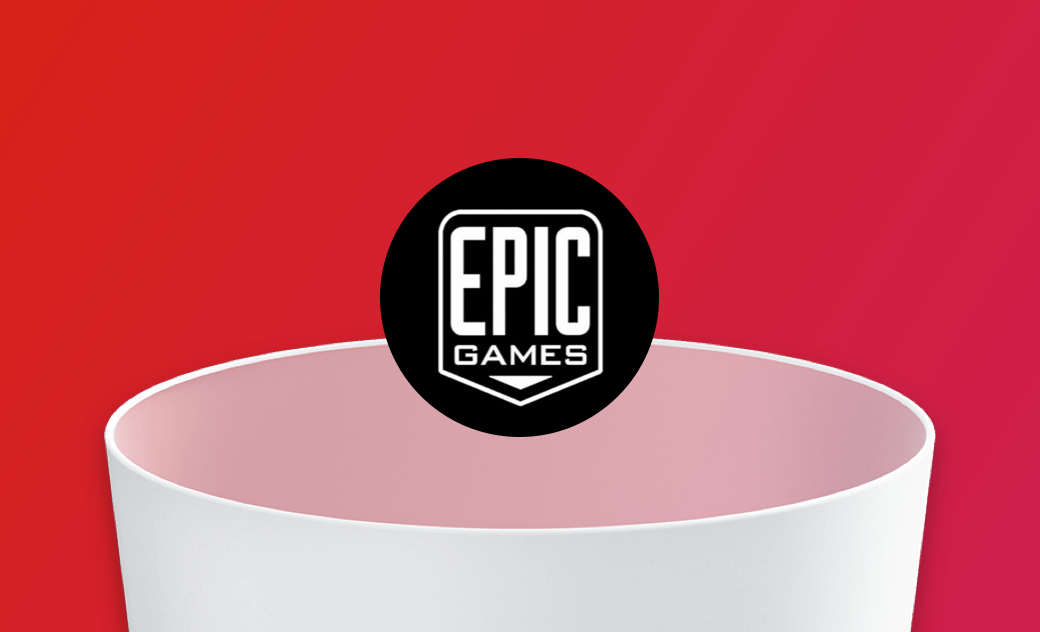[Anleitung] Wie man auf dem Mac/PC Epic Games Launcher deinstallieren
Epic Games Launcher ist eine ausgezeichnete Plattform zum Herunterladen und Installieren von Spielen. Wenn Sie genug davon haben und es von Ihrem Computer deinstallieren möchten, suchen Sie nicht weiter. In diesem Blog erfahren Sie, wie Sie vollständig auf dem Mac und PC Epic Games Launcher deinstallieren können.
Was ist der Epic Games Launcher?
Epic Games Launcher ist eine der beliebtesten Spieleplattformen, über die Sie Spiele herunterladen und spielen können. Es bietet eine breite Palette von Spielen, von denen Fortnite das beliebteste ist. Fortnite ist ein riesiges Videospiel mit über 350 Millionen Konten und 2,5 Milliarden Freunden weltweit.
Epic funktioniert gut auf Windows, macOS, Android, Xbox und anderen Geräten. Es gibt jedoch mehrere Gründe, warum Sie vielleicht von Ihrem Computer Epic Games Launcher deinstallieren möchten. Hier sind einige davon:
- Sie haben sich entschieden, mit dem Spielen von Spielen aufzuhören.
- Ihr PC oder Mac läuft langsam.
- Es gibt einige Fehler, und Sie müssen es deinstallieren und neu installieren.
Warum kann ich Epic Games Launcher nicht deinstallieren?
Sie haben versucht, den Epic Games Launcher auf dem Windows oder macOS zu deinstallieren, aber es ist fehlgeschlagen. Warum? Der Hauptgrund ist, dass der Epic Games Launcher noch im Hintergrund läuft. Daher sollten Sie ihn besser beenden, bevor Sie mit der Deinstallation beginnen. Unten finden Sie die Schritte, wie Sie Epic Games Launcher auf dem Mac/PC beenden können.
Auf dem Mac: Aktivitätsanzeige verwenden
- Aktivitätsanzeige über Spotlight öffnen.
- Epic Games Launcher finden und doppelt darauf klicken.
- Im neuen Fenster auf die Schaltfläche „Beenden“ klicken und es wählen.
Auf dem Windows-PC: Taskmanager verwenden
- Drücken Sie die Tasten "Strg + Alt + Entf" auf Ihrer Tastatur, um den Task-Manager zu öffnen.
- Im Abschnitt "Prozesse" suchen Sie nach dem Epic Games Launcher.
- Klicken Sie mit der rechten Maustaste auf das Symbol und wählen Sie „Task beenden“.
Nun haben Sie alle Hintergrundprozesse vom Epic Games Launcher beendet. Gehen wir nun zu den Deinstallationsschritten über.
Wie Sie auf dem Mac Epic Games Launcher deinstallieren
Epic Games Launcher automatisch deinstallieren
BuhoCleaner ist ein beliebtes Tool zur Programme-Entfernung für Mac. Es bietet Ihnen eine schnelle und einfache Möglichkeit, Epic Games Launcher für macOS zu deinstallieren. Sie müssen kein Mac-Experte sein. Alles ist, was Sie tun müssen, es auf Ihrem Mac zu installieren, und es wird Epic Games Launcher und alle damit verbundenen Dateien mit ein paar Klicks entfernen.
So geht's einfach:
- BuhoCleaner herunterladen und es auf Ihrem Mac installieren.
- Starten Sie es starteund klicken Sie in der Seitenleiste auf "App deinstallieren".
- Finden Sie den Epic Games Launcher, markieren Sie das Kästchen neben ihm und klicken Sie auf die Schaltfläche "Entfernen".
Epic Games Launcher manuell deinstallieren
Wenn Sie mit der oben genannten Methode nicht zufrieden sind, können Sie den Epic Games Launcher Mac manuell mit dem Finder deinstallieren. Diese Methode erfordert etwas Kenntnis über Mac, da Sie nicht nur die Anwendung löschen, sondern auch die dazugehörigen Dateien, die in verschiedenen Ordnern gespeichert sind, entfernen müssen.
Stellen Sie sicher, dass Sie den Epic Games Launcher beendet haben.
Finder öffnen und in der Seitenleiste auf "Programme" klicken.
- Epic Games Launcher im Ordner "Programme" finden und klicken Sie mit der rechten Maustaste auf sein Symbol, um es in den Papierkorb zu verschieben.
Drücken Sie "Shift + Command + G" in einem Finder-Fenster, um das Fenster "Gehe zu Ordner" zu öffnen.
~/Library in das Feld eingeben und die Return-Taste auf Ihrer Tastatur drücken.
Alle zugehörigen Dateien vom Epic Games Launcher in den folgenden Ordnern finden und sie in den Papierkorb legen.
~/Library/Application Support~/Library/Caches~/Library/Preferences~/Library/Logs~/Library/Cookies
- Ihren Papierkorb leeren und Ihren Mac neu starten, falls es notwendig ist.
Wie Sie auf dem PC Epic Games Launcher deinstallieren
Der Prozess zum Epic Games Launcher Deinstallieren auf dem PC ist fast identisch. Hier nehmen wir als Beispiel einfach Windows 10.
Epic Games Launcher mit dem Taskmanager beenden.
- In der Suchleiste neben dem Startmenü nach der Systemsteuerung (Control Panel) suchen.
- Im Fenster der Systemsteuerung klicken Sie auf "Programme" > "Programme und Funktionen".
- Finden Sie den Epic Games Launcher, klicken Sie mit der rechten Maustaste darauf, wählen Sie "Deinstallieren" und bestätigen Sie die Entfernung.
Schlussfolgerung
Nun wissen Sie, wie Sie vollständig Epic Games Launcher deinstallieren können. Bitte beachten Sie, dass Sie, bevor Sie die Deinstallationsschritte durchführen, alle Prozesse vom Epic Games Launcher beenden sollten, um eine erfolgreiche Deinstallation zu gewährleisten.
FAQs
1. Was passiert, wenn Sie den Epic Games Launcher deinstallieren?
Wenn Sie den Epic Games Launcher deinstallieren, werden auch alle Spiele und Daten gelöscht, die darin enthalten sind. Daher ist es eine gute Idee, Ihre heruntergeladenen Spiele zu sichern, falls Sie sie in der Zukunft erneut spielen möchten.
2. Wie man Epic Games wie Fortnite deinstalliert?
Der einfachste Weg, Epic-Spiele zu deinstallieren, ist die Verwendung des Epic Games Launchers. Starten Sie den Epic Games Launcher und navigieren Sie in der Seitenleiste zur Bibliothek. Finden Sie das Spiel, das Sie deinstallieren möchten, klicken Sie auf das Menü mit den drei Punkten unterhalb des Spiels, wählen Sie "Deinstallieren" und bestätigen Sie die Deinstallation. Wenn Sie einen Mac verwenden, können Sie auch einen Drittanbieter-App-Uninstaller wie BuhoCleaner verwenden, um alle Epic-Spiele und alle zugehörigen Dateien ohne Probleme zu entfernen. Laden Sie es jetzt hier herunter.
3. Kann man den Epic Games Launcher deinstallieren, ohne Fortnite zu deinstallieren?
Leider ist das nicht möglich. Fortnite läuft über den Epic Games Launcher. Wenn Sie den Epic Games Launcher löschen, werden alle Spiele deinstalliert, die Sie schon installiert haben. Wenn Sie die Daten von Fortnite nicht verlieren möchten, stellen Sie sicher, dass Sie anderswo ein Backup haben.
Sven ist ein technisch versierter Fan, der alles liebt, was mit Apple zu tun hat. Als erfahrener Autor kann er mit seinem kreativen Schreibstil und seinem überzeugenden technischen Wissen verschiedene Apple-Produkte wie iPhone, iPad, iOS usw. abdecken.